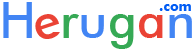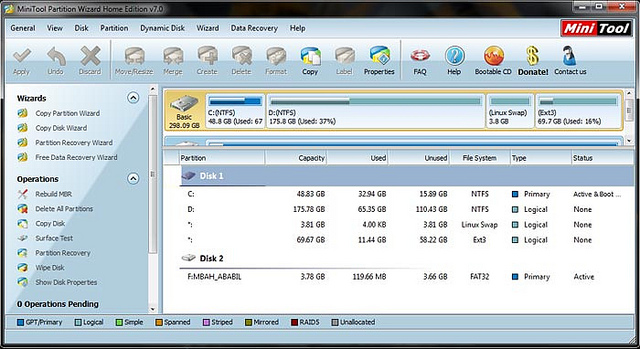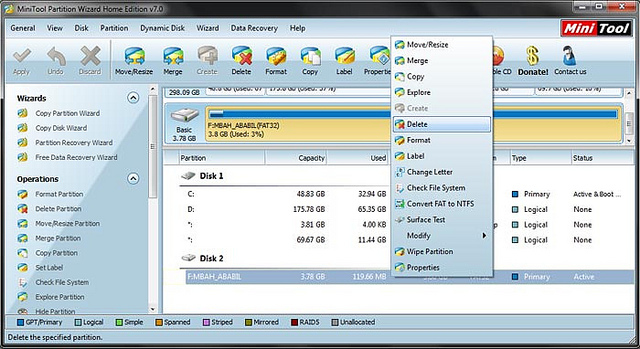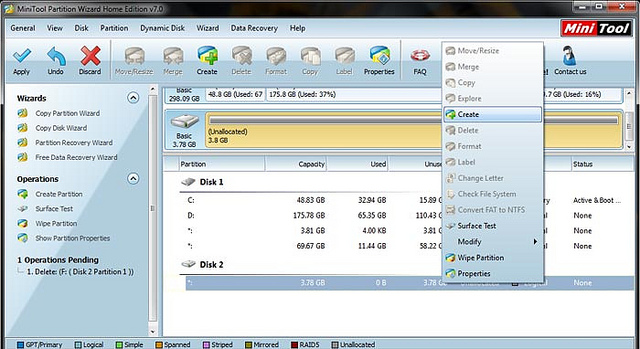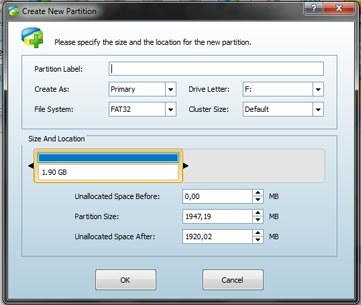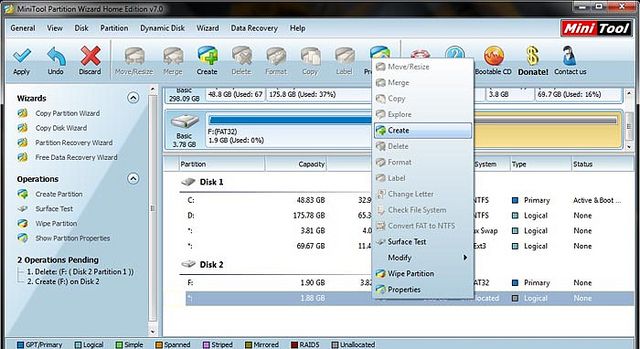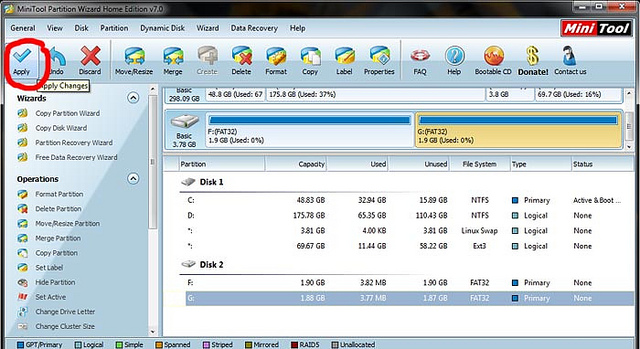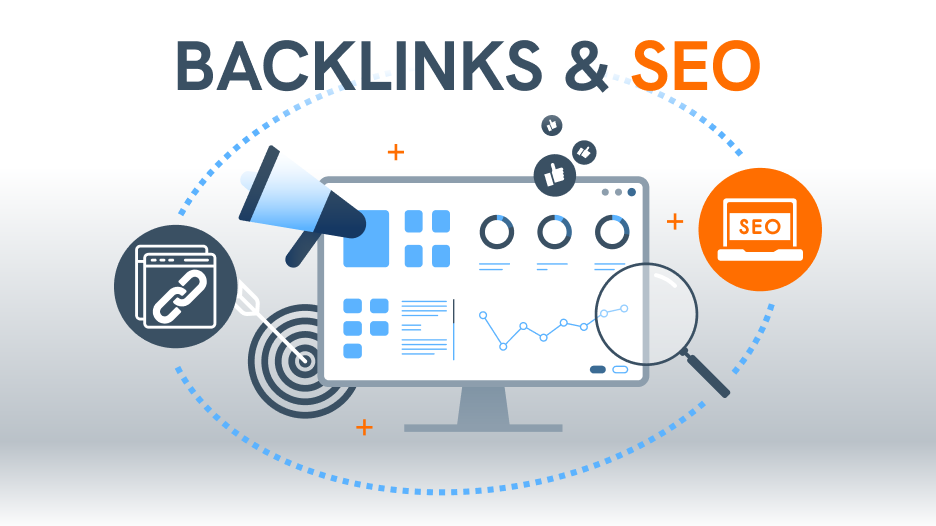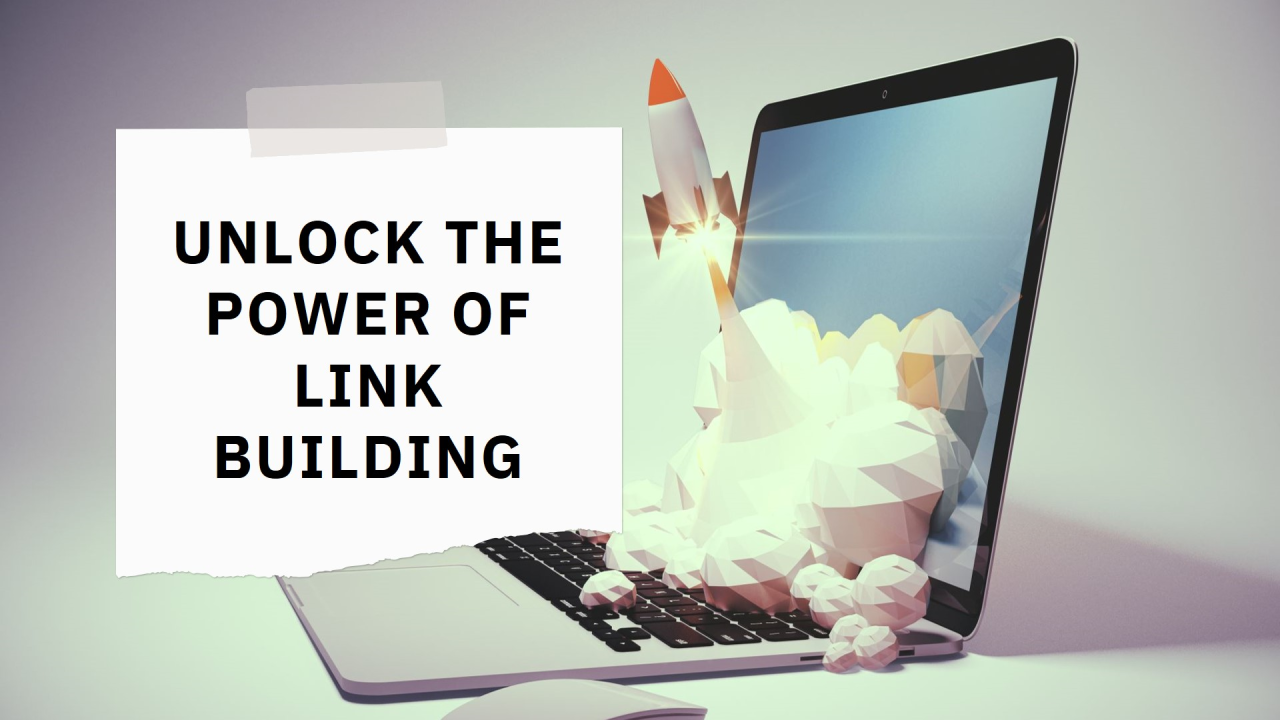Tutorial Cara Partisi Memory Card. Cara mempartisi Memory Card atau Kartu Memori sangatlah mudah, sama halnya dengan mempartisi Hardisk. Baik partisi hardisk maupun Partisi SD Card mempunyai tujuan yang sama yaitu untuk membagi Kartu Memori menjadi beberapa bagian yang terpisah. Seperti pada PC atau Komputer ada Drive C, Drive D, E dan Seterusnya. Nah inilah fungsi Partisi SD Card ini, Untuk membuat Drive-drive di Memori Card agar lebih mudah dalam pemisahan antara file System dan File-file lain seperti dokumen, Musik, Video, dan Foto. Selain Untuk mempermudah dalam memisahkan file-file Partisi SD Card juga berguna untuk meningkatkan kecepatan akses dari Kartu Memori itu sendiri. Partisi SD Card bisa di bagi menjadi 3 layaknya komputer, bergantung dari kapasitas memorinya, semakin besar maka semakin mudah untuk mempartisinya, namun untuk partisi memory card atau SD Card sebaiknya membaginya menjadi 2 bagian saja. Karena pembuatan partisi yang berlebihan seperti sampai 3 Partisi malah akan membuat Memori cepat rusak.
Tutorial Cara Partisi Memory Card pada pembahasan berikut menggunakan salah satu software yang cukup familiar dalam teknik partisi, yaitu Mini Tool Partition. Software ini gratis, bisa anda dapatkan di situs resminya, sebelum anda mengikuti tutorial partisi memory berikut, sebaiknya anda persiapkan software tersebut yang bisa anda ambil di situs resminya. Sebagai informasi tambahan software untuk mempartisi hardisk maupun memori yang lainnya bisa menggunakan AOMEI Partition Asistant Technician Edition yang lebih kompleks lagi tentunya, namun tidak gratis alias Pro alias Berbayar (jika anda mau). Langsung saja berikut cara mempartisi memory card dengan software Mini Tool Partition :
1. Siapkan alias install dahulu software partisi dengan Mini Tool Partition
2. Untuk partisi memory card ini, sebaiknya menggunakan card reader. Jangan langsung menancapkan handphone yang terhubung dengan kabel USB ke komputer secara langsung. Setelah selesai diinstal, jalankan software tersebut. Akan muncul tampilan seperti di bawah ini :
3. Bisa dilihat dari gambar tersebut terdapat partisi harddisk yang ada di komputer rekan-rekan dan memory card yang belum dipartisi. Hapus terlebih dahulu memory card tersebut hingga menjadi unlocatted. Perhatikan gambar berikut :
4. Selanjutnya buat partisi yang pertama. Klik kanan pada drive memory card yang telah menjadi unlocatted tadi, pilih Create. Seperti gambar berikut :
5. Atur ukuran/size partisi yang akan kita bagi, File System’dipilih FAT32 dengan tipe Primary. Seperti gambar berikut :
6. Setelah di klik OK, akan muncul 2 partisi. Lakukan hal yang sama seperti langkah nomor 5 pada partisi yang masih berstatuskan unlocated. Seperti gambar berikut :
7. Setelah semua dipartisi, jangan lupa untuk meng’klik tombol Apply yang terdapat di bagian sebelah kiri atas. Lihat lingkaran merah berikut :
8. Tunggu hingga proses mempartisi memory nya selesai, jangan close aplikasinya sebelum ada keterangan successed atau completed. Tambahan : bila setelah diklik “apply” ternyata ada instruksi untuk mereboot atau merestart komputer, klik ok/yes aja, biarkan hingga proses selesai dan sukses.
Demikianlah tutorial mempartisi memory card dengan software Mini Tool Partition, anda juga bisa menggunakan tutorial ini untuk mempartisi hardisk PC maupun Laptop, hardisk internal maupun hardisk eksternal.. Semoga bermanfaat.